Vertrouw de oplichtingsmelding "Warning: Your macOS has expired" niet
Mac VirusOok bekend als: Pop-up met "Waarschuwing: uw macOS is verlopen"
Doe een gratis scan en controleer of uw computer is geïnfecteerd.
VERWIJDER HET NUOm het volledige product te kunnen gebruiken moet u een licentie van Combo Cleaner kopen. Beperkte proefperiode van 7 dagen beschikbaar. Combo Cleaner is eigendom van en wordt beheerd door RCS LT, het moederbedrijf van PCRisk.
Hoe verwijdert u de oplichting "Warning: Your macOS has expired" van een Mac?
Wat is de oplichting "Warning: Your macOS has expired"?
"Warning: Your macOS has expired" is een oplichting met technische ondersteuning die wordt getoond op misleidende websites. Hierin wordt beweerd dat macOS (het Mac-besturingssysteem) van gebruikers is verlopen, waardoor bepaalde applicaties niet langer operationeel zijn en het apparaat zelf het risico loopt op infectie. Bovendien is er zogenaamd al verdachte activiteit gedetecteerd. Oplichters gebruiken dit soort meldingen om valse technische ondersteuningshulplijnen te promoten en daarna het vertrouwen van gebruikers op verschillende manieren te misbruiken. Er moet worden benadrukt dat alle informatie in "Warning: your macOS has expired" onjuist is. Vaak bezoeken gebruikers onbedoeld dit soort zwendelwebsites, ze worden hiernaar doorverwezen door opdringerige advertenties of door ongewenste apps (potentieel ongewenste toepassingen). Het is goed om te beseffen dat deze apps geen expliciete toestemming van de gebruiker nodig hebben voor hun installatie.
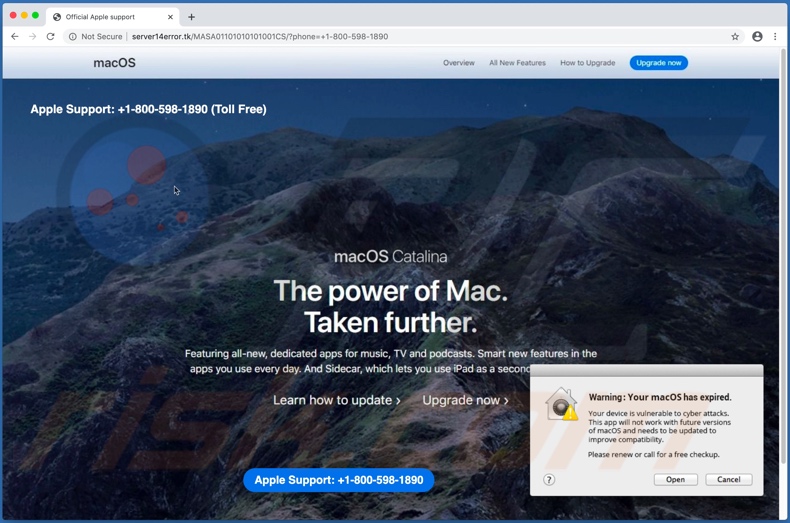
Wanneer een webpagina wordt geopend die de melding "Warning: your macOS has expired" bevat, dan krijgen bezoekers verschillende pop-upvensters te zien. Een pop-up in het midden van de pagina en een in de rechter benedenhoek - dezev bevatten vrijwel identieke berichten. Ze stellen dat het Mac OS van gebruikers is verlopen en dat dit de apparaten vatbaar heeft gemaakt voor cyberaanvallen. Daarom zou een (niet-gespecificeerde) app niet meer werken, omdat deze incompatibel zou zijn na de nieuwste updates. Gebruikers krijgen vervolgens instructies over hoe ze hun Mac OS moeten bijwerken en ze worden dringend verzocht het opgegeven telefoonnummer te bellen. De tekst op de achtergrond heeft het over nieuwe upgrades voor het macOS, met zowel nieuwe applicaties als updates voor reeds bestaande apps. Er wordt gezegd dat om te weten hoe men moet upgraden gebruikers een (valse) technische ondersteuningslijn moeten bellen. De pop-up bovenaan de pagina informeert dat de Mac-apparaten van gebruikers zijn geblokkeerd, omdat er verdachte activiteit op is gedetecteerd. Om de niet-bestaande problemen op te lossen, wordt hen verteld contact op te nemen met de valse technische ondersteuning. Hoewel de telefoonnummers zogenaamd gratis zijn, zijn de frauduleuze hulplijnen vaak duur. Oplichters vragen meestal om toegang op afstand tot de computervan gebruikers, onder het mom van technische ondersteuning. Het toestaan van een dergelijke toegang kan tot verschillende problemen leiden. In het beste geval blijven de apparaten zelf ongedeerd, maar kunnen de oplichters wel gevoelige gegevens uit het systeem halen, of het apparaat infecteren met malware (bijv. ransomware, trojans, enz.). Het is gebruikelijk dat oplichters gebruikers vragen om persoonlijke informatie te verstrekken, zoals: namen, adressen, e-mails, bankrekeninggegevens en / of creditcardgegevens. De verzamelde gegevens kunnen worden gebruikt om mensen op andere manieren op te lichten of ze worden verkocht aan derden; financiële informatie kan ook worden misbruikt om frauduleuze transacties of online aankopen te doen. Bovendien zijn de aanbiedingen die oplichters verkopen voor nepdiensten vaak duur. Met andere woorden als u de melding "Warning: your macOS has expired" vertrouwt, dan kan dit leiden tot systeeminfecties, financiële verliezen, ernstige privacyschendingen en zelfs identiteitsdiefstal.
Zoals hierboven vermeld, kunnen misleidende websites geforceerd worden geopend door ongewenste programma's. Maar ook andere applicaties kunnen dit soort doorverwijzingen veroorzaken. Adware kan pop-ups, banners, coupons en andere intrusieve advertenties tonen. Die advertenties verstoren de surfervaring, en als erop wordt geklikt dan verwijzen ze door naar onbetrouwbare en kwaadaardige webpagina's die bijvoorbeeld stiekem software kunnen downloaden en installeren (bv. ongewenste programma's). Browserkapers zijjn ook ongewenste programma's, maar deze wijzigen de instellingen van de browsers om valse zoekmachines te promoten. De gepromote zoekmachines kunnen zelden eigen zoekresultaten leveren, en dus verwijzen ze door naar Google, Yahoo, Bing en andere legitieme zoekmachines. Bovendien kunnen de meeste ongewenste programma's (ongeacht van welk type ze zijn) de browse-activiteit volgen en gegevens registreren zoals: bezochte URL's, bekeken pagina's, ingevoerde zoekopdrachten, IP-adressen, geolocaties en andere details. Deze gegevens bevatten waarschijnlijk persoonlijk identificeerbare informatie en de makers van ongewenste programma's verdienen daar geld mee door deze te delen met (te verkopen aan) derden. Om de integriteit van het apparaat en de privacy en veiligheid van gebruikers te garanderen, moeten alle verdachte applicaties, browserextensies en plug-ins onmiddellijk worden verwijderd.
| Naam | Pop-up met "Waarschuwing: uw macOS is verlopen" |
| Type bedreiging | Phishing, oplichting, Mac-malware, Mac-virus |
| Valse claim | Het macOS van de gebruiker is zogenaamd verlopen en er zou verdachte activiteit zijn waargenomen op hun computer. |
| Telefoonnumer van de valse technische ondersteuning | +1-800-598-1890 |
| Gerelateerde domeinen | server14error[.]tk |
| Detectienamen (server14error[.]tk) |
Forcepoint ThreatSeeker (verdacht), volledige lijst (VirusTotal) |
| IP-adres (server14error[.]tk) |
185.210.145.79 |
| Symptomen | Uw Mac werkt trager dan normaal, u ziet ongewenste pop-upadvertenties, u wordt doorgestuurd naar dubieuze websites. |
| Distributiemethodes | Misleidende pop-upadvertenties, gratis software-installatieprogramma's (bundeling), valse Flash Player-installatieprogramma's, downloads van torrent-bestanden. |
| Schade | Internet browser-tracking (mogelijke privacyschendingen), weergave van ongewenste advertenties, omleidingen naar verdachte websites, verlies van privéinformatie. |
| Malware verwijderen (Windows) |
Om mogelijke malware-infecties te verwijderen, scant u uw computer met legitieme antivirussoftware. Onze beveiligingsonderzoekers raden aan Combo Cleaner te gebruiken. Combo Cleaner voor Windows DownloadenGratis scanner die controleert of uw computer geïnfecteerd is. Om het volledige product te kunnen gebruiken moet u een licentie van Combo Cleaner kopen. Beperkte proefperiode van 7 dagen beschikbaar. Combo Cleaner is eigendom van en wordt beheerd door RCS LT, het moederbedrijf van PCRisk. |
"ZEUS VIRUS DETECTED !!!", "Your Mac is infected with 4 viruses", "Your Apple iPhone is severely damaged by 19 viruses!", "Your OSX 10.11 El Capitan Is Infected With 3 Viruses!" zijn andere voorbeelden van oplichtingen die zich richten op gebruikers van Apple-producten. Het internet staat vol met dit soort oplichtingen, en allemaal claimen ze iets anders. Zo zijn er meldingen dat een apparaat besmet is of gevaar loopt, dat een essentiële software verouderd is, dat er een grote korting wordt aangeboden op goederen of diensten enz. Het doel is altijd hetzelfde: gebruikers verleiden om een telefoonnummer te bellen of om hun persoonlijke gegevens in te vullen. Daarna wordt gepoogd om hen producten en diensten te verkopen die ze niet nodig hebben en die vaak ook niet werken zoals beloofd (bv. valse antivirus-software). Wat dergelijke meldingen ook claimen, aanbieden of verzoeken, het doel is altijd om geld op te leveren voor de ontwikkelaars of de makers ervan (de cybercriminelen).
Hoe werden mogelijk ongewenste programma's op mijn computer geïnstalleerd?
Sommige ongewenste programma's hebben "officiële" downloadpagina's, die vaak worden gepromoot door misleidende websites. Deze apps kunnen echter ook samen met andere software worden gedownload en geïnstalleerd. Deze valse marketingtactiek, waarbij gewone software samen met ongewenste of kwaadaardige toevoegingen wordt verpakt; wordt "bundeling" genoemd. Het overhaasten van de download- en installatieprocessen (bijv. negeren van de voorwaarden, overslaan van stappen enz..) verhoogt het risico dat er onbedoeld onbetrouwbare of gebundelde inhoud op het systeem wordt toegelaten. Opdringerige advertenties verspreiden ook ongewenste programma's. Zodra op de advertenties wordt geklikt, kunnen ze scripts uitvoeren waarmee stiekem bestanden of apps worden gedownload en geïnstalleerd.
Hoe voorkomt u de installatie van mogelijk ongewenste applicaties?
Het wordt aanbevolen om software altijd te onderzoeken voordat u deze downloadt of installeert. Alleen officiële en geverifieerde downloadbronnen mogen worden gebruikt. Onbetrouwbare kanalen, zoals: niet-officiële en gratis websites voor het hosten van bestanden, peer-to-peer-deelnetwerken en externe downloaders bieden vaak misleidende of gebundelde inhoud aan. Bij het downloaden en installeren is het belangrijk om de voorwaarden te lezen, alle beschikbare opties te bestuderen, de "Aangepaste" en/of "'Geavanceerde" instellingen te gebruiken en u af te melden voor extra inbegrepen apps, tools, functies, enz. Opdringerige advertenties lijken legitiem, maar ze verwijzen door naar allerlei dubieuze sites (met inhoud zoals gokken, pornografie, dating voor volwassenen, enzovoort). Als u dergelijke advertenties of omleidingen opmerkt, dan moet u uw systeem inspecteren en onmiddellijk alle verdachte applicaties, browserextensies en plug-ins verwijderen. Als uw computer al is geïnfecteerd met SkilledControl, dan raden we u aan een scan uit te voeren met Combo Cleaner Antivirus voor Windows om deze adware automatisch te verwijderen.
Tekst in de oplichtingsmelding "Warning: your macOS has expired":
Achtergrond:
macOS Overview All new Features How to Upgrade Upgrade now
Apple Support: +1-800-598-1890 (Toll Free)
macOS Catalina
The power of Mac.
Taken further.
Featuring all-new, dedicated apps for music, TV and podcasts. Smart new features in the apps you use every day. And Sidecar, which lets you use iPad as a second Mac display.
Learn how to upgrade > Upgrade now >
---------------
Pop-up onderaan:
Warning: Your macOS has expired.
Your device is vulnerable to cyber attacks.
This app will not work with future versions of macOS and needs to be updated to improve compatibility.
Please renew or call for a free checkup.
---------------
Centrale pop-up:
Warning: Your macOS has expired.
+1-800-598-1890
Your device is vulnerable to cyber attacks. This app will not work with future versions of macOS and needs to be updated to improve compatibility.
Please renew or call for a free checkup.
Customer Service: +1-800-598-1890 (TOLL-FREE)---------------
Bovenste pop-up:
WARNING!
Your MAC has been blocked due to suspicious activity! Please call Support Now!. Call Toll-Free: +1-800-598-1890 To find right solution.
Are you sure you want to leave this page?
Weergave van de "Warning: Your macOS has expired"-oplichting (GIF):
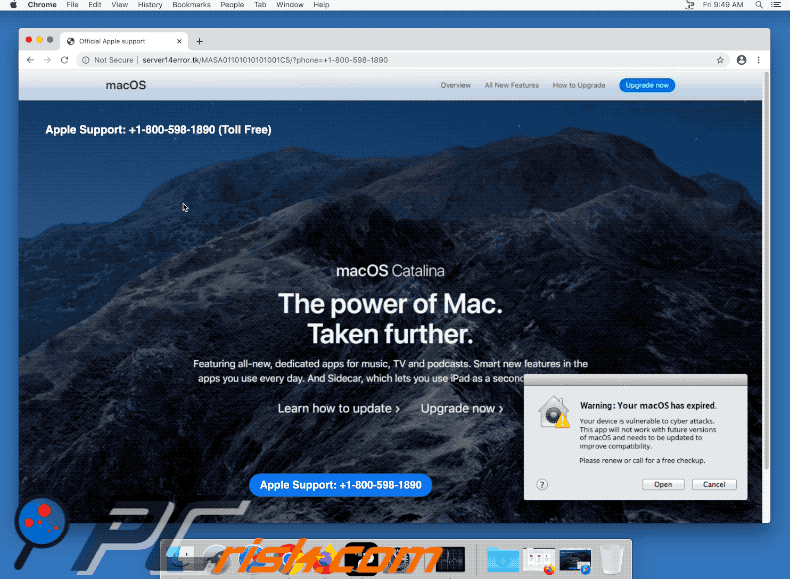
Onmiddellijke automatische malwareverwijdering:
Handmatig de dreiging verwijderen, kan een langdurig en ingewikkeld proces zijn dat geavanceerde computer vaardigheden vereist. Combo Cleaner is een professionele automatische malware verwijderaar die wordt aanbevolen om malware te verwijderen. Download het door op de onderstaande knop te klikken:
DOWNLOAD Combo CleanerDoor het downloaden van software op deze website verklaar je je akkoord met ons privacybeleid en onze algemene voorwaarden. Om het volledige product te kunnen gebruiken moet u een licentie van Combo Cleaner kopen. Beperkte proefperiode van 7 dagen beschikbaar. Combo Cleaner is eigendom van en wordt beheerd door RCS LT, het moederbedrijf van PCRisk.
Snelmenu:
- Wat is "Warning: Your macOS has expired"?
- STAP 1. Verwijder aan het ongewenste programma gerelateerde bestanden en mappen uit OSX.
- STAP 2. Verwijder frauduleuze extensies uit Safari.
- STAP 3. Verwijder frauduleuze add-ons uit Google Chrome.
- STAP 4. Verwijder mogelijk ongewenste plug-ins uit Mozilla Firefox.
Video die toont hoe adware en browserkapers te verwijderen van een Mac-computer:
Mogelijk ongewenste applicaties verwijderen:
Verwijder mogelijk ongewenste applicaties uit uw map "Applicaties":

Klik op het pictogram Finder. Selecteer in het Finder-venster "Applicaties". Zoek in de map met toepassingen naar "MPlayerX", "NicePlayer", of andere verdachte toepassingen en sleep ze naar de prullenbak. Na het verwijderen van de potentieel ongewenste toepassing(en) die online advertenties veroorzaken, scant u uw Mac op eventuele resterende ongewenste componenten.
DOWNLOAD verwijderprogramma voor malware-infecties
Combo Cleaner die controleert of uw computer geïnfecteerd is. Om het volledige product te kunnen gebruiken moet u een licentie van Combo Cleaner kopen. Beperkte proefperiode van 7 dagen beschikbaar. Combo Cleaner is eigendom van en wordt beheerd door RCS LT, het moederbedrijf van PCRisk.
Verwijder aan de pop-up met "waarschuwing: uw macos is verlopen" gerelateerde bestanden en mappen:

Klik op het Finder icoon, vanuit de menubalk kies je Ga en klik je op Ga naar map...
 Controleer of er zich door de adware aangemaakte bestanden bevinden in de map /Library/LaunchAgents folder:
Controleer of er zich door de adware aangemaakte bestanden bevinden in de map /Library/LaunchAgents folder:

In de Ga naar map...-balk typ je: /Library/LaunchAgents
 In de map “LaunchAgents” zoek je naar recent toegevoegde verdachte bestanden en je verplaatst deze naar de prullenbak. Voorbeelden van bestanden aangemaakt door adware: “installmac.AppRemoval.plist”, “myppes.download.plist”, “mykotlerino.ltvbit.plist”, “kuklorest.update.plist”, enz. Adware installeert vaak bestanden met hetzelfde bestandsnaampatroon.
In de map “LaunchAgents” zoek je naar recent toegevoegde verdachte bestanden en je verplaatst deze naar de prullenbak. Voorbeelden van bestanden aangemaakt door adware: “installmac.AppRemoval.plist”, “myppes.download.plist”, “mykotlerino.ltvbit.plist”, “kuklorest.update.plist”, enz. Adware installeert vaak bestanden met hetzelfde bestandsnaampatroon.
 Controleer of er zich door adware aangemaakte bestanden bevinden in de map /Library/Application Support:
Controleer of er zich door adware aangemaakte bestanden bevinden in de map /Library/Application Support:

In de Ga naar map...-balk typ je: /Library/Application Support
 In de map “Application Support” zoek je naar recent toegevoegde verdachte mappen. Bijvoorbeeld “MplayerX” or “NicePlayer”, en je verplaatst deze mappen naar de prullenbak.
In de map “Application Support” zoek je naar recent toegevoegde verdachte mappen. Bijvoorbeeld “MplayerX” or “NicePlayer”, en je verplaatst deze mappen naar de prullenbak.
 Controleer of er zich door adware aangemaakte bestanden bevinden in de map ~/Library/LaunchAgents:
Controleer of er zich door adware aangemaakte bestanden bevinden in de map ~/Library/LaunchAgents:

In de Ga naar map...-balk typ je: ~/Library/LaunchAgents

In de map “LaunchAgents” zoek je naar recent toegevoegde verdachte bestanden en je verplaatst deze naar de prullenbak. Voorbeelden van bestanden aangemaakt door adware: “installmac.AppRemoval.plist”, “myppes.download.plist”, “mykotlerino.ltvbit.plist”, “kuklorest.update.plist”, enz. Adware installeert vaak verschillende bestanden met hetzelfde bestandsnaampatroon.
 Controleer of er zich door adware aangemaakte bestanden bevinden in de map /Library/LaunchDaemons:
Controleer of er zich door adware aangemaakte bestanden bevinden in de map /Library/LaunchDaemons:
 In de Ga naar map...-balk typ je: /Library/LaunchDaemons
In de Ga naar map...-balk typ je: /Library/LaunchDaemons
 In de map “LaunchDaemons” zoek je naar recent toegevoegde verdachte bestanden. Voorbeelden zijn: “com.aoudad.net-preferences.plist”, “com.myppes.net-preferences.plist”, "com.kuklorest.net-preferences.plist”, “com.avickUpd.plist”, etc., en je verplaatst deze naar de prullenbak.
In de map “LaunchDaemons” zoek je naar recent toegevoegde verdachte bestanden. Voorbeelden zijn: “com.aoudad.net-preferences.plist”, “com.myppes.net-preferences.plist”, "com.kuklorest.net-preferences.plist”, “com.avickUpd.plist”, etc., en je verplaatst deze naar de prullenbak.
 Scan uw Mac met Combo Cleaner:
Scan uw Mac met Combo Cleaner:
Als u alle stappen in de juiste volgorde hebt gevolgd dan zou uw Mac nu helemaal virus- en malwarevrij moeten zijn. Om zeker te weten of uw systeem niet langer besmet is voert u best een scan uit met Combo Cleaner Antivirus. Download dit programma HIER. Na het downloaden van het bestand moet u dubbelklikken op het combocleaner.dmg installatiebestand, in het geopende venster sleept u het Combo Cleaner-icoon naar het Applicaties-icoon. Nu opent u launchpad en klikt u op het Combo Cleaner-icoon. Wacht tot Combo Cleaner de virusdefinities heeft bijgewerkt en klik vervolgens op de knop 'Start Combo Scan'.

Combo Cleaner zal uw Mac scannen op malwarebesmettingen. Als de scan meldt 'geen bedreigingen gevonden' - dan betekent dit dat u verder de verwijderingsgids kunt volgen. In het andere geval is het aanbevolen alle gevonden besmettingen te verwijderen voor u verder gaat.

Na het verwijderen van bestanden en mappen die werden aangemaakt door deze adware ga je verder met het verwijderen van frauduleuze extensies uit je internetbrowsers.
Pop-up met "Waarschuwing: uw macOS is verlopen" verwijderen uit de internetbrowsers:
 Kwaadaardige extensies verwijderen uit Safari:
Kwaadaardige extensies verwijderen uit Safari:
Verwijder aan pop-up met "waarschuwing: uw macos is verlopen" gerelateerde Safari extensies:

Open de Safari-browser, vanuit de menubalk selecteer je "Safari" en klik je op "Voorkeuren...".

In het scherm met de voorkeuren selecteer je "Extensies" en zoek je naar recent geïnstalleerde verdachte extensies. Als je die gevonden hebt klik je op de "Verwijderen"-knop er net naast. Merk op dat je veilig alle extensies kunt verwijderen uit de Safari-browser, ze zijn niet noodzakelijk voor een goede werking van de browser.
- Als je problemen blijft hebben met browser doorverwijzingen en ongewenste advertenties lees je hier hoe Safari te resetten.
 Kwaadaardige plug-ins verwijderen uit Mozilla Firefox:
Kwaadaardige plug-ins verwijderen uit Mozilla Firefox:
Verwijder aan pop-up met "waarschuwing: uw macos is verlopen" gerelateerde Mozilla Firefox add-ons:

Open je Mozilla Firefox-browser. In de rechterbovenhoek van het scherm klik je op de "Menu openen"-knop (met de drie horizontale lijnen). Uit het geopende menu selecteer je "Add-ons".

Kies het tabblad "Extensies" en zoek naar recent geïnstalleerde verdachte add-ons. Eens gevonden klik je op de "Verwijderen"-knop er net naast. Merk op dat je veilig alle extensies uit je Mozilla Firefox-browser kunt verwijderen - ze zijn niet noodzakelijk voor de goede werking van de browser.
- Als je problemen blijft ervaren met browser doorverwijzingen en ongewenste advertenties kun je ook Mozilla Firefox resetten.
 Kwaadaardige extensies verwijderen uit Google Chrome:
Kwaadaardige extensies verwijderen uit Google Chrome:
Verwijder aan pop-up met "waarschuwing: uw macos is verlopen" gerelateerde Google Chrome add-ons:

Open Google Chrome en klik op de "Chrome menu"-knop (drie horizontale lijnen) gesitueerd in de rechterbovenhoek van het browserscherm. In het uitklapmenu selecteer je "Meer tools" en vervolgens "Extensies".

In het scherm "Extensies" zoek je naar recent geïnstalleerde verdachte add-ons. Als je die gevonden hebt klik je op de "Prullenbak"-knop er net naast. Merk op dat je veilig alle extensies uit je Google Chrome-browser kunt verwijderen. Ze zijn niet noodzakelijk voor een goede werking van de browser.
- Als je problemen blijft ervaren met browser doorverwijzingen en ongewenste advertenties kun je ook Google Chrome resetten.
Delen:

Tomas Meskauskas
Deskundig beveiligingsonderzoeker, professioneel malware-analist
Ik ben gepassioneerd door computerbeveiliging en -technologie. Ik ben al meer dan 10 jaar werkzaam in verschillende bedrijven die op zoek zijn naar oplossingen voor computertechnische problemen en internetbeveiliging. Ik werk sinds 2010 als auteur en redacteur voor PCrisk. Volg mij op Twitter en LinkedIn om op de hoogte te blijven van de nieuwste online beveiligingsrisico's.
Het beveiligingsportaal PCrisk wordt aangeboden door het bedrijf RCS LT.
Gecombineerde krachten van beveiligingsonderzoekers helpen computergebruikers voorlichten over de nieuwste online beveiligingsrisico's. Meer informatie over het bedrijf RCS LT.
Onze richtlijnen voor het verwijderen van malware zijn gratis. Als u ons echter wilt steunen, kunt u ons een donatie sturen.
DonerenHet beveiligingsportaal PCrisk wordt aangeboden door het bedrijf RCS LT.
Gecombineerde krachten van beveiligingsonderzoekers helpen computergebruikers voorlichten over de nieuwste online beveiligingsrisico's. Meer informatie over het bedrijf RCS LT.
Onze richtlijnen voor het verwijderen van malware zijn gratis. Als u ons echter wilt steunen, kunt u ons een donatie sturen.
Doneren
▼ Toon discussie